云服务器配置java环境设置,云服务器配置Java环境全攻略,步骤详解与注意事项
- 综合资讯
- 2025-03-20 07:53:14
- 2
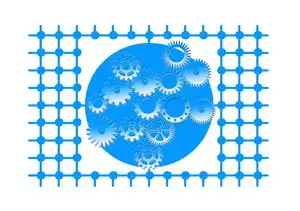
云服务器配置Java环境全攻略,详细步骤解析及注意事项,助您快速搭建Java开发环境,涵盖环境安装、配置文件调整、环境变量设置等关键步骤,确保Java环境稳定运行。...
云服务器配置java环境全攻略,详细步骤解析及注意事项,助您快速搭建Java开发环境,涵盖环境安装、配置文件调整、环境变量设置等关键步骤,确保Java环境稳定运行。
随着互联网技术的不断发展,Java作为一种广泛使用的编程语言,其应用场景日益广泛,在云服务器上配置Java环境,可以帮助我们更好地开发和部署Java应用程序,本文将详细介绍在云服务器上配置Java环境的具体步骤,并提供一些注意事项,帮助您顺利完成Java环境的搭建。
选择Java版本
在配置Java环境之前,首先需要选择一个适合自己项目的Java版本,常用的Java版本有Java 8、Java 11和Java 17等,建议根据项目需求选择合适的版本。
下载Java安装包
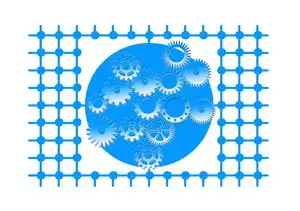
图片来源于网络,如有侵权联系删除
进入Oracle官网(https://www.oracle.com/java/technologies/javase-downloads.html)或OpenJDK官网(https://jdk.java.net/),下载所需版本的Java安装包,选择适合操作系统的安装包,例如Linux版本。
上传Java安装包到云服务器
使用FTP、SFTP或SCP等工具将下载的Java安装包上传到云服务器,以下以SFTP为例:
(1)在本地计算机上安装SFTP客户端,如FileZilla。
(2)在FileZilla中输入云服务器的IP地址、端口号、用户名和密码。
(3)在左侧本地目录中找到Java安装包,将其拖拽到右侧云服务器目录中。
解压Java安装包
登录云服务器,进入Java安装包所在的目录,使用以下命令解压安装包:
tar -zxvf jdk-8u231-linux-x64.tar.gz
(jdk-8u231-linux-x64.tar.gz为Java安装包名称,根据实际情况修改)
设置环境变量
(1)编辑bashrc文件:
vi ~/.bashrc
(2)在文件末尾添加以下内容:
export JAVA_HOME=/usr/local/java/jdk1.8.0_231 export PATH=$PATH:$JAVA_HOME/bin
(3)保存并退出文件。

图片来源于网络,如有侵权联系删除
(4)使环境变量生效:
source ~/.bashrc
验证Java环境
使用以下命令验证Java环境是否配置成功:
java -version
如果显示正确的Java版本信息,则表示Java环境配置成功。
注意事项
-
确保云服务器已安装SSH客户端,以便远程登录。
-
在上传Java安装包时,请确保文件权限正确,否则可能导致解压失败。
-
在设置环境变量时,请确保JAVA_HOME变量指向正确的Java安装目录。
-
如果需要配置多个Java版本,请使用不同版本的JAVA_HOME变量,并在PATH变量中分别添加对应的bin目录。
-
在配置Java环境时,请根据实际需求选择合适的Java版本,以确保应用程序的正常运行。
-
在部署Java应用程序时,请确保服务器上的Java版本与本地开发环境一致。
本文详细介绍了在云服务器上配置Java环境的步骤和注意事项,通过以上步骤,您可以快速搭建Java开发环境,为后续的项目开发打下坚实基础,在实际操作过程中,请根据实际情况进行调整,以确保Java环境配置的正确性。
本文链接:https://www.zhitaoyun.cn/1843081.html

发表评论